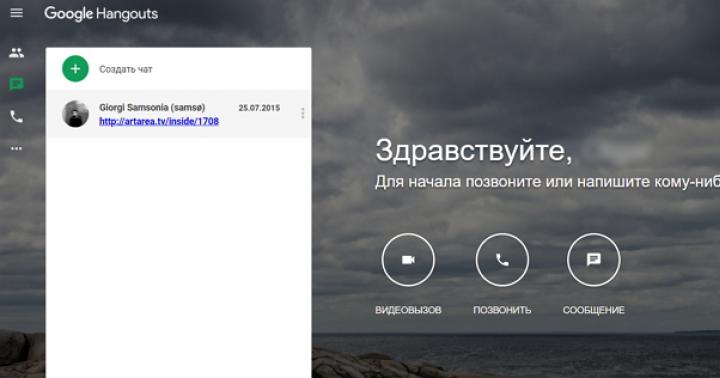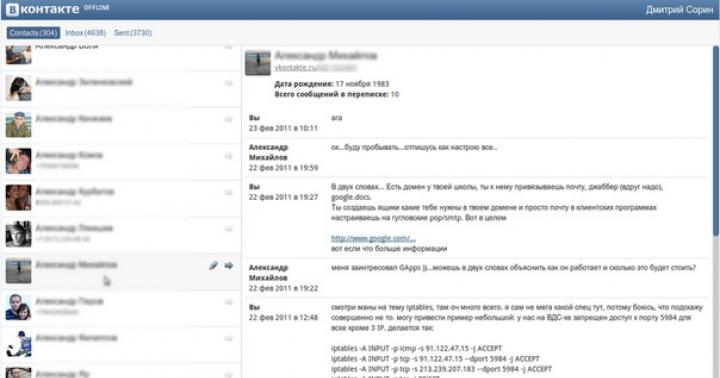Abbiamo deciso di dedicare il materiale di oggi per rispondere alla domanda urgente di molti utenti di smartphone Android: dove scaricare e come aggiornare Android? Il sistema operativo, sviluppato dal gigante Google, è apparso di recente (circa 10 anni fa), ma si sta sviluppando rapidamente. Ormai Android è tra i leader di mercato in termini di prevalenza, riceve gli aggiornamenti con invidiabile regolarità e presenta tantissimi vantaggi che attirano gli utenti.
Come scoprire quale versione di Android sul tuo smartphone
Prima di iniziare a cercare gli ultimi aggiornamenti, dovresti scoprire quale versione di Android stai utilizzando.
La versione è indicata dal produttore in una voce separata delle impostazioni del dispositivo - "Info sul telefono". Qui devi trovare " Versione Android", Dove vedrai la versione utilizzata. Inoltre in questo menu è possibile scoprire quale shell è preinstallata dal produttore e la data ultimo aggiornamento sistemi di sicurezza.
Come aggiornare Android
Esistono due modi per aggiornare il sistema:
- tramite aggiornamenti OTA (aggiornamenti via etere) forniti dal produttore del dispositivo;
- utilizzando firmware personalizzato sviluppato da utenti ordinari.
Il primo metodo di aggiornamento di Android è preferibile, in quanto fornisce facilità di installazione e stabilità del dispositivo nuova versione sistemi, che non si può dire del firmware personalizzato. Tuttavia, gli aggiornamenti OTA, di regola, sono rilevanti per gli smartphone di punta, i cui produttori si occupano del rilascio di uptend per molto tempo dopo il rilascio. Ma la classe economica spesso deve accontentarsi di un paio di aggiornamenti, dopodiché il produttore si dimentica semplicemente del dispositivo. L'usanza è pronta ad aiutare in questo caso.
Non trascurare il backup prima di avviare l'aggiornamento del sistema operativo. Anche in caso di aggiornamenti over-the-air, sono possibili errori che porteranno alla perdita di foto, contatti e altre informazioni. Pertanto, si consiglia di eseguire il backup dei dati importanti manualmente o utilizzando software di terze parti, di cui è rappresentato in abbondanza in Google Play (ad esempio: CM Backup - Secure Cloud, App Backup Restore Transfer, G Cloud Backup).
Aggiorna Android Over The Air (aggiornamento OTA)
Il modo più semplice per aggiornare il tuo telefono o tablet Android, che richiede un minimo di competenze e conoscenze da parte dell'utente.
Come già notato, gli aggiornamenti ufficiali sono più spesso disponibili sui dispositivi più diffusi. Inoltre, alcuni smartphone (di solito ordinati dalla Cina) possono essere lampeggiati dal venditore con firmware personalizzato, che non prevede aggiornamenti over-the-air.
Se sei uno dei fortunati, allora:
- vai alle impostazioni del dispositivo;
- in fondo, trova la voce "Info sul telefono";
Alcuni produttori stanno portando lo strumento per aggiornare Android sul desktop per rendere questo processo ancora più semplice per l'utente.
- nella nuova finestra, in alto, c'è il pulsante "System Update", che è quello che ci serve. Fare clic sul pulsante;
- nel menu che si apre, fare clic su "Verifica aggiornamenti";
la maggior parte dei dispositivi di fabbrica sono impostati per impostazione predefinita aggiornamento automaticoquando il telefono o il tablet scarica gli aggiornamenti in sfondo (di solito quando il dispositivo è connesso a reti Wi-Fi), offrendo di installarli in seguito.
- ci vorrà del tempo (a seconda della velocità di Internet) prima di trovare (o non trovare) gli aggiornamenti Android disponibili;
- se sono presenti aggiornamenti di sistema, verrà richiesto di scaricarli e quindi installarli;
Assicurati di caricare completamente il tuo dispositivo prima di installare gli aggiornamenti!
- ora non ti resta che seguire le indicazioni dell'assistente e attendere che vengano installati gli aggiornamenti e che lo smartphone si riavvii.
Di conseguenza, riceverai un dispositivo con nuovi aggiornamenti, mentre i dati personali verranno conservati, così come le applicazioni installate.
Aggiornamento di Android tramite firmware personalizzato: dove scaricare, come installare

A causa dell'abbondanza di modelli di telefono nelle linee, i produttori spesso non hanno il tempo di aggiornare ufficialmente tutti i dispositivi, e quindi gli appassionati che raccolgono firmware basati su nuove versioni di Android per un particolare dispositivo intraprendono questa attività. Il firmware personalizzato viene distribuito gratuitamente; l'installazione richiede software aggiuntivo e alcune competenze.
Nota! Non tutti i firmware personalizzati sono adatti al tuo dispositivo, solo quelli che sono stati sviluppati per esso. In casi eccezionali, potrebbe essere adatto un firmware da uno smartphone che ha caratteristiche identiche al tuo.
Quindi, iniziamo con la ricerca. È possibile scaricare la versione aggiornata di Android sui forum dedicati all'argomento del flashing vari dispositivi... I più visitati sono i forum della risorsa w3bsit3-dns.com, dove utilizzando la barra di ricerca puoi facilmente trovare un argomento dedicato al tuo smartphone. Qui puoi selezionare il firmware che ti piace (in base a quale versione, da quale sviluppatore, con quali miglioramenti) e anche saperne di più dai visitatori dell'argomento.
Non sarà superfluo familiarizzare con le istruzioni per l'installazione del firmware, che si trovano nelle intestazioni degli argomenti e sono costantemente integrate dagli utenti. Il fatto è che tutti gli smartphone, anche se in modo insignificante, differiscono l'uno dall'altro, così come il processo del loro firmware, quindi vale la pena concentrarsi sulle istruzioni.
Quando l'immagine del firmware viene caricata nella memoria del telefono o del computer, è possibile procedere all'installazione stessa, ma qui ci sono alcune sfumature. Prima di tutto, devi scegliere un modo per installare il firmware personalizzato:
- tramite applicazioni installate direttamente su Android;
- attraverso personal computer, software speciale e ripristino personalizzato.
Qui dovresti avvertirti che installi il firmware personalizzato a tuo rischio. Oltre al fatto che il firmware potrebbe semplicemente non essere adatto al tuo dispositivo, sono possibili altri problemi: errori di funzionamento, inoperabilità di alcune funzioni, guasto completo del dispositivo, ecc.
Aggiorna il firmware Android utilizzando l'app
Un modo più semplice per installare il firmware su Android, ma non sempre garantisce il successo. Per aggiornare, abbiamo bisogno di:
- (opzionale, ma desiderabile);
- installare l'applicazione sul dispositivo (consigliato: Android Update Manager, ROM Manager);
- scarica il firmware (salva su scheda SD).
Quando tutto quanto sopra è pronto, procediamo con l'aggiornamento di Android:
- eseguire l'applicazione installata;
- l'applicazione richiederà l'installazione ClockWorkMod Recovery (ripristino personalizzato per l'installazione di firmware di terze parti), d'accordo con la proposta;
- fare clic su "Installa ROM da scheda SD", quindi specificare il percorso dell'immagine del firmware;
- si aprirà una nuova finestra in cui fare clic su "Salva ROM corrente" (in caso di errori imprevisti) e "Riavvia e installa";
- resta solo da aspettare (circa 10-15 minuti) fino a quando lo smartphone appare davanti a te con un'interfaccia e funzionalità aggiornate.
Aggiorna il firmware Android utilizzando un computer
Questa opzione è un po 'più complicata, ma con opzioni più flessibili e garanzie di successo. Ci vorrà un po 'più di tempo e software diverso:
- firmware naturalmente scaricato;
- un client per l'installazione del firmware (è diverso per ogni modello di smartphone, quindi cerca il tuo dispositivo nelle sezioni corrispondenti del forum);
- Driver ADB per il tuo dispositivo, il cui link per il download può essere ottenuto anche sul forum.
Ora, in ordine per quanto riguarda l'aggiornamento:
- prendiamo in mano lo smartphone e andiamo in "Impostazioni", dove sotto cerchiamo la voce "Per Sviluppatori";
All'inizio potrebbe non esistere. Per apparire, devi andare nel menu "Info sul telefono" e fare clic più volte sulla voce "Versione Android".
- nelle impostazioni "Per sviluppatori", metti un segno di spunta davanti a "Debug tramite USB";
- installa i driver ADB sul PC (in modo che possa riconoscere il tuo dispositivo), quindi collega lo smartphone tramite un cavo USB;
- avviare il client per scaricare il firmware sullo smartphone;
- indicare al cliente la posizione del firmware e procedere al processo di aggiornamento;
Ogni cliente è diverso l'uno dall'altro, quindi dovresti familiarizzare con le sue caratteristiche in anticipo.
- attendere che il client installi gli aggiornamenti senza disconnettere il cavo;
- il client notificherà la fine dell'aggiornamento, così come lo smartphone, che inizierà ad accendersi.
Il primo processo di avvio può richiedere molto tempo, non preoccuparti.
Cosa fare dopo aver aggiornato Android
Quindi abbiamo capito come installare Android, installato una nuova versione del sistema operativo con un sacco di nuove funzionalità (o con un minimo di queste funzionalità), cosa dovremmo fare dopo?
Se hai aggiornato con gli strumenti standard per smartphone, non devi fare nulla: avrai tutte le applicazioni, tutti i messaggi SMS e altri dati (a meno che, ovviamente, non si sia verificato un errore durante il processo di aggiornamento). Cioè, puoi continuare a utilizzare il tuo dispositivo senza il fastidio di reinstallare le applicazioni.
Nei casi in cui il dispositivo è lampeggiante, tutti i dati scompaiono. Che ti piaccia o no, devi reinserire i tuoi account, installare applicazioni richieste e ricarica la tua musica preferita. Pertanto, consigliamo sempre di eseguire il backup, che semplificherà notevolmente queste attività.
Come disabilitare gli aggiornamenti Android
Insieme alla domanda riguardante l'installazione di nuovi aggiornamenti, molti utenti sono interessati a come disabilitarli. Alcuni semplicemente non ne hanno bisogno, altri sono già abituati vecchia versione Android e non vogliono cambiare nulla nel proprio smartphone. In modo che il sistema non tormenti offerte permanenti ottenere un aggiornamento e inoltre non spendere traffico per scaricarli, è necessario:
- vai al telefono o tablet "Impostazioni";
- vai a "Info sul telefono", quindi - "Aggiornamento di sistema";
- deseleziona la casella di fronte alla voce "Aggiornamento automatico".
Ora, solo dopo la tua richiesta, il sistema inizierà a cercare nuove versioni da scaricare.
Inoltre, molti utenti, come abbiamo notato, sono ostacolati dall'aggiornamento automatico delle applicazioni, che spesso cambia oltre il riconoscimento del familiare messenger o client rete sociale e consuma gigabyte di traffico. Anche qui tutto si spegne in pochi semplici passaggi:
- avviare Google Play (Play Market);
- effettuando uno swipe dal lato sinistro dello schermo, arriviamo al menu laterale, dove troviamo in basso "Impostazioni";
- vai su "Aggiorna automaticamente le applicazioni";
- seleziona "Mai" dall'elenco proposto.
In futuro, solo manualmente è possibile aggiornare le applicazioni richieste.
Conclusione
L'aggiornamento di Android è una cosa molto utile. Aggiornamenti regolari risolvono bug, apportano molte innovazioni al sistema e lo rendono più piacevole da usare. Smartphone aggiornato molto meno paura attacchi di virus, "Più intelligenti" rispetto alle loro controparti nelle versioni precedenti del sistema operativo. Inoltre, il processo di aggiornamento non è così complicato come potrebbe sembrare inizialmente. Solo trenta minuti di lavoro e hai un dispositivo aggiornato in grado di funzionare con tutte le applicazioni correnti.
Ricevere aggiornamenti è un evento gioioso per ogni proprietario Smartphone Android e un tablet. Poiché la nuova versione del sistema include: funzioni estese, capacità migliorate, correzioni di errori e vulnerabilità precedentemente identificati. Tuttavia, alcuni dispositivi non sono configurati per l'aggiornamento automatico di Android, quindi devono essere attivati \u200b\u200bo installazione manuale firmware. Nel nostro articolo, ti diremo in dettaglio come aggiornare il tuo Android nel modo più semplice ed economico.
Metodi di aggiornamento del sistema operativo Android
Esistono quattro modi principali per aggiornare il sistema:
- FOTA (Firmware Over The Air).
- Aggiornamento utilizzando un PC.
- La modalità di ripristino standard è la modalità di ripristino.
- Modalità di ripristino di terze parti: TWRP o CWM.
Letteralmente dall'inglese, FOTA si traduce come: firmware over the air. Per la maggior parte dei produttori, questo è il metodo principale per la consegna del sistema operativo e gli aggiornamenti del sistema remoto. Il metodo è buono in quanto esclude l'intervento dell'utente, non richiede un PC e non obbliga ad accedere centro Servizi... È sufficiente trovare una connessione Internet wireless.
Il metodo PC prevede l'installazione del sistema tramite l'utilità proprietaria del produttore. Ciò consente di ricevere l'aggiornamento prima della distribuzione OTA o se non è possibile accedere a Internet wireless. In alcuni casi, se il bootloader è sbloccato sul dispositivo e / o si ottengono i diritti di ROOT, il metodo eviterà danni al software.
Modalità di ripristino standard: la modalità di ripristino consente di eseguire l'aggiornamento versioni ufficiali Sistema operativo, simile al metodo assistito da PC. In questo caso, il file con il firmware deve essere prima posizionato nella memoria del dispositivo, avviare la modalità di avvio e "flash" il sistema.
Modalità di ripristino di terze parti TWRP o CWM, progettata per installare versioni personalizzate o modificate del sistema operativo Android. Questo metodo ti consente di ricevere aggiornamenti non ufficiali dopo che il produttore termina il supporto.
Importante! Ogni metodo di aggiornamento comporta rischi di danni al dispositivo: dovuti a circostanze impreviste, mancato rispetto delle condizioni o errori dell'utente. Parleremo più in dettaglio dei problemi che potresti dover affrontare quando si considera un metodo di aggiornamento specifico. I metodi sono costruiti anche in termini di complessità, dove 1 è il più semplice, richiede un minimo di sforzo e conoscenza; 4 - il più difficile, consigliato per utenti esperti e informati.
Prima di aggiornare il tuo Android sul tuo telefono, devi preparare il dispositivo e seguire i consigli generali:
- Ricevi feedback da altri proprietari. Un aggiornamento rilasciato spesso frettolosamente contiene bug critici che riducono le prestazioni del dispositivo.
- Condotta backup... Il trasferimento dei dati e dei file dell'applicazione eliminerà la perdita informazioni importanti e, se necessario, configurare rapidamente il dispositivo dopo l'aggiornamento. Se possibile, fai un backup dell'intero firmware.
- Caricare la batteria al 75% o più. Processo di installazione nuovo sistema richiede una media di 5-20 minuti. Se l'alimentazione non è sufficiente, il sistema non verrà aggiornato completamente, il che può comportare l'inoperabilità del dispositivo.
- Utilizzare cavi e connettori USB originali scheda madre... Si sconsiglia di collegare il dispositivo, se si tratta di un PC, tramite hub / splitter / prolunghe e utilizzare i connettori sul pannello frontale.
- Si consiglia di prendersi cura di una fonte autoalimentata. Per evitare un'improvvisa interruzione di corrente, si consiglia di utilizzare un laptop / netbook o gruppi di continuità (UPS).
- È importante ricordare che gli aggiornamenti richiedono fino a 2 GB, quindi si consiglia di scaricare i file tramite Connessione wifi nessun limite di traffico.
- Durante l'installazione, non toccare il dispositivo. Può sembrare che il dispositivo sia bloccato, ma non lo è.
Per una migliore comprensione, ti suggeriamo di leggere gli articoli seguenti:
Metodo 1: installazione degli aggiornamenti tramite FOTA
Spesso, una notifica sulla disponibilità di un aggiornamento arriva automaticamente. Questo ti permette di andare direttamente al download e all'installazione del nuovo sistema. Se ciò non accade, il controllo deve essere eseguito manualmente.
Istruzioni per verificare la disponibilità di aggiornamenti in una versione "pulita" di Android:
- Apri la sezione delle impostazioni.
- Scorri verso il basso e seleziona la voce "Informazioni sul dispositivo", in alcuni dispositivi "Aggiornamento sistema" viene spostato nelle impostazioni.
- Fare clic sulla riga "Aggiornamento del sistema".
- Nella nuova finestra, seleziona la riga "Verifica aggiornamenti" o "Download" - se è disponibile un aggiornamento.
- Stiamo aspettando il download del file del firmware. Il processo viene eseguito in background, quindi non è necessario tenere aperta la finestra di aggiornamento.
- Al termine del download, riceverai una notifica che l'installazione è pronta. È necessario fare clic su "Riavvia e installa", dopodiché verrà avviato l'aggiornamento.



Istruzioni per verificare la disponibilità di aggiornamenti nei dispositivi Xiaomi:
- Vai alle impostazioni.
- Scendiamo fino in fondo, selezioniamo la voce "Info sul telefono".
- Nella nuova finestra, seleziona il pulsante "System Update".
- Nella finestra successiva che appare, fare clic sul pulsante "Verifica aggiornamenti". Attendiamo l'aggiornamento delle informazioni, dopodiché premiamo il pulsante "Aggiorna" se sono disponibili aggiornamenti.





Importante!
- Quando si utilizza FOTA, i dati dell'utente non vengono eliminati.
- Non è possibile utilizzare FOTA se il bootloader è sbloccato sul dispositivo, si ottengono i diritti di ROOT, è installato firmware o kernel di terze parti o modificato. Esiste un'alta probabilità di software o danni fisici al dispositivo.
- Spesso, l'uso di FOTA porta a danni al software dovuti a colpa del produttore. In questo caso, è necessario contattare il centro di assistenza certificato dal produttore o il negozio in cui è stato effettuato l'acquisto.
- Se sono disponibili aggiornamenti ma non arriva alcuna notifica, è necessario cancellare i dati e la cache app google Framework dei servizi. Per fare ciò, vai alle impostazioni, quindi alle applicazioni, quindi cambia il display programmi di sistema, seleziona GSM, cancella la cache e cancella i dati. Successivamente, è necessario controllare nuovamente l'aggiornamento. Spesso la notifica non viene visualizzata immediatamente, è necessario attendere diversi minuti o ore.
Metodo 1.1: aggiornamento FOTA per smartphone Xiaomi
Xiaomi rilascia ogni settimana aggiornamenti per i propri dispositivi con shell MIUI. Queste sono versioni di prova, in cui gli errori rilevati in precedenza vengono corretti, ma la stabilità non viene portata al valore ottimale. Allo stesso tempo, ogni proprietario ha l'opportunità di provare un aggiornamento intermedio, che viene installato in modo simile alla versione stabile.
Istruzioni per l'installazione di aggiornamenti "stabili" e / o "settimanali":
- Vai al sito ufficiale del produttore.
- Seleziona il tipo di dispositivo utilizzato dall'elenco.
- Fare clic sul pulsante verde per scaricare il firmware - "Download Full ROM".
Nota "ROM stabile" è un aggiornamento stabile e "ROM per sviluppatori" è un aggiornamento di prova. Spesso la versione build di prova è superiore, possono essere presenti nuove funzionalità o corretti bug aggiuntivi. Allo stesso tempo, si consiglia di scaricare la versione stabile, a causa del minor numero di difetti.
Se il firmware viene scaricato tramite uno smartphone, è necessario specificare la partizione o la cartella iniziale in cui salvare i download, in modo da non perdere tempo a cercare il firmware in un secondo momento. Se tramite un PC, il file è anche meglio posizionato nella cartella principale. In questo caso, il volume libero della memoria flash deve essere di almeno 1 GB.
- Successivamente, è necessario aprire la sezione delle impostazioni, selezionare la voce "Informazioni sul dispositivo", quindi "Aggiornamento di sistema".
- In una nuova finestra apparirà un'offerta per la verifica FOTA.
- E 'necessario cliccare sul pulsante con tre puntini per aprire l'elenco a tendina, dove selezionare la voce "Seleziona file firmware".
- In una finestra aperta file manager, specificare il file del firmware.
- Dopo aver confermato l'azione, il dispositivo verrà avviato in modalità di ripristino, dopodiché avrà luogo l'ulteriore processo senza l'intervento dell'utente.









Metodo 2: aggiornamento utilizzando un PC
Per installare l'aggiornamento, è necessario un PC e un'utilità proprietaria per una marca specifica di dispositivo. Per Motorola, viene utilizzato RSDLite, per Samsung - Smart Switch, ecc.
Istruzioni generali per l'aggiornamento degli smartphone Motorola tramite RSDLite:
- Installa i driver e il programma RSDLite.
- Scarica e decomprimi il file del firmware appropriato per il tuo dispositivo.
- Colleghiamo uno smartphone / tablet a un PC tramite cavo USB... Lanciamo il programma RSDLite.
- Stiamo aspettando il corretto rilevamento del dispositivo.
- Fare clic sul pulsante con tre punti e specificare il file XML nella cartella decompressa.
- Premiamo "Start" e aspettiamo la fine dell'operazione.
Molto importante! Prima di eseguire il flashing, è imperativo chiarire se il file "XML" necessita di modifiche preliminari, in cui è necessario eliminare una parte del codice. Ad esempio, nel modello Razr M, è necessario cancellare le righe con le sezioni "tz" e "gpt", altrimenti non sarà possibile eseguire il flashing del dispositivo. Maggiori informazioni su questo argomento in un articolo separato di seguito.
Istruzioni per l'aggiornamento dei dispositivi Samsung tramite Smart Switch:
- Scarica l'utility Smart Switch sul PC sito ufficiale .
- Esegui il programma, collega il dispositivo a un PC tramite un cavo USB. È richiesta la presenza di Internet per un PC.
- Se è disponibile un aggiornamento per il dispositivo connesso, verrà richiesto di scaricarlo. In caso contrario, non ci sarà alcuna notifica.
- È necessario fare clic sul pulsante "Aggiorna", dopodiché inizierà il download del file.
- Quindi seguire le ulteriori istruzioni e confermare l'azione.
- Il dispositivo si riavvierà in modalità di ripristino, dove inizierà l'installazione.
- Dopo aver terminato si consiglia di fare backup e ripristinare le impostazioni di fabbrica. Questo cancellerà i dati sulla memoria interna, così come su quella esterna se viene utilizzata la memoria Adoptable.


Metodo 3: utilizzo della modalità di ripristino standard - Ripristino
Modalità di ripristino: la modalità di ripristino consente non solo di ripristinare e cancellare i dati, ma anche di installare gli aggiornamenti. Per passare a questa modalità è necessario:
- Spegni il dispositivo, quindi accendilo mentre tieni premuta contemporaneamente una delle combinazioni pulsanti fisici... Sopra dispositivo specifico, la combinazione corretta è diversa:
- Alimentazione e volume "+".
- Alimentazione e volume "-".
- Entrambi i pulsanti del volume e di accensione.
- Volume "-", home e pulsante di accensione.
- Non appena viene visualizzata un'immagine con un robot verde e un punto esclamativo, è necessario tenere premuti contemporaneamente entrambi i tasti del volume.
- Se tutto è stato eseguito correttamente, verrà visualizzato un elenco di comandi. I pulsanti del volume vengono utilizzati per navigare e il pulsante di accensione è l'azione di selezione.
È difficile per i principianti entrare in modalità di recupero la prima volta. Va bene, riprova. Per uscire dalla modalità, è necessario selezionare la voce "riavvia il sistema ora" o tenere premuto il pulsante di accensione per riavviare il dispositivo.
Algoritmo di aggiornamento Android tramite modalità di ripristino:
- Per prima cosa scarichiamo il file del firmware tramite uno smartphone, un tablet o un computer. In quest'ultimo caso, l'archivio deve essere trasferito al dispositivo su una scheda SD.
- Riavvia il dispositivo e accedi alla modalità di ripristino.
- Seleziona la voce "Applica aggiornamento dalla scheda SD", quindi trova il file del firmware.
- Stiamo aspettando la fine della procedura, dopodiché selezioniamo "riavvia il sistema ora".
Importante!
- Assicurati di scaricare il firmware con la regione appropriata per il dispositivo. Da quando è dovuto versioni differenti modem, c'è un'alta probabilità di rimanere con un dispositivo che non carica il sistema.
- L'utilizzo della modalità di ripristino non invalida la garanzia, poiché questa è la modalità standard di qualsiasi dispositivo Android.
Metodo 4: utilizzo di una modalità di ripristino di terze parti: TWRP o CWM
TWRP e CWM, sono simili alla modalità di ripristino standard, per lo stesso scopo, mentre hanno funzionalità avanzate. L'utente può creare la versione corrente del sistema, ripristinarla; installazione di firmware, kernel, applicazioni, ecc. di terze parti
L'installazione delle versioni aggiornate del firmware di terze parti è simile al punto precedente:
- Prima scarica il file del firmware.
- Spegni il dispositivo e vai su TWRP.
- Crea una copia di backup del sistema corrente, il pulsante "Salva". Per confermare qualsiasi azione, dal basso, è necessario spostare sempre la freccia verso destra.
- Quindi, fare clic sul pulsante "Cancella" per cancellare i dati e la cache.
- Torniamo al menu principale e premiamo il pulsante "Installa", specificiamo il file del firmware.
- Confermiamo l'azione, aspettiamo la fine dell'operazione. Successivamente, svuotiamo la cache e riavviamo il sistema.
Importante! L'aggiornamento di Android utilizzando TWRP o CWM è piuttosto semplice. Abbiamo individuato per di qua quest'ultimo in considerazione del fatto che per utilizzare il metodo è necessario prima ottenere i diritti di ROOT, e per questo sbloccare il bootloader. E questo annulla automaticamente il titolare della garanzia. Ulteriori complicazioni risiedono nel fatto che per alcuni modelli non ci sono modi efficaci per sbloccare il bootloader. versione adatta Sistema operativo per il jailbreak o devi pagare per sbloccarlo.
Conclusione
Se segui i consigli descritti, segui le istruzioni e chiarisci prima tutte le domande incomprensibili, l'aggiornamento di Android ad Android con la nuova versione andrà liscio e senza problemi. Allo stesso tempo, vale la pena ricordare che gli errori non sono esclusi, non per colpa dell'utente, ma per la fretta del produttore, l'incompetenza dello sviluppatore o per altri motivi.
Pertanto, in assenza di conoscenze ed esperienza sufficienti, si consiglia di iniziare metodo semplice rinnovamento e passare gradualmente al più difficile, se ha senso. Non dimenticare di leggere gli articoli consigliati per comprendere meglio l'argomento.
(4 stime, media: 3,75 su 5)
 Aggiorniamo la versione Android sul telefono a ultima versione lo diremo nell'articolo! Molti smartphone e tablet Android ricevono aggiornamenti regolari. Le uniche eccezioni sono i dispositivi di aziende cinesi poco conosciute e dispositivi molto economici.
Aggiorniamo la versione Android sul telefono a ultima versione lo diremo nell'articolo! Molti smartphone e tablet Android ricevono aggiornamenti regolari. Le uniche eccezioni sono i dispositivi di aziende cinesi poco conosciute e dispositivi molto economici.
Perché aggiornare Android
Alcuni utenti di dispositivi su questo sistema operativo si pongono la domanda: se aggiornare Android e, in caso affermativo, perché farlo? Si consiglia vivamente di farlo, poiché l'installazione degli aggiornamenti:
- risolve problemi di sicurezza;
- migliora le prestazioni e la stabilità del sistema;
- porta nuove funzionalità.
Di conseguenza, dopo l'aggiornamento, il dispositivo diventa meno suscettibile alle minacce alla sicurezza, è più veloce e offre una migliore usabilità.
Puoi verificarlo in tre modi:
- sul sito web ufficiale del produttore del dispositivo;
- su forum specializzati (ad esempio, w3bsit3-dns.com);
- lanciando l'applicazione per aggiornare il dispositivo tramite "Air".

Come scoprire la versione corrente di Android del tuo dispositivo
Per verificare quale versione del sistema operativo è attualmente installata, è necessario eseguire le seguenti operazioni:
- vai al menu delle impostazioni;
- scorrere gli elementi fino all'ultimo - che si chiama "Info sul telefono" e toccarlo;
- a fianco "Versione Android" per vedere cosa è presente sul dispositivo.
Importante: molti produttori cinesi costruiscono i loro sistemi basati sul sistema operativo di Google. Pertanto, oltre alla versione del "Green Robot", è possibile conoscere anche la versione del sistema operativo stesso dal menu specificato. Spesso, dopo un aggiornamento, è l'ultimo a cambiare, mentre il primo rimane lo stesso.
Perché Android sul mio telefono non si aggiorna automaticamente
Molto spesso questo accade per tre motivi:
- Il primo - il produttore non ha previsto la possibilità di un aggiornamento via etere. In questo caso, non è presente alcuna applicazione proprietaria nel sistema ed è stata rimossa l'applicazione standard, che controlla, scarica, scompatta e sostituisce i file corrispondenti.
- Il secondo - la funzione corrispondente è disabilitata. Per attivarlo, è necessario accedere al programma che esegue l'aggiornamento, trovare questa opzione e abilitarla. Informazioni sull'attivazione strumento standard Gli aggiornamenti Android, a loro volta, possono essere letti nella sottosezione Over the Air.
- Terzo - all'aggiornamento del software è vietato l'accesso a Internet. Su molti telefoni / tablet è possibile negare l'accesso alla rete utilizzando l'applicazione integrata.
Separatamente, va detto che gli aggiornamenti automatici potrebbero non avvenire anche perché il produttore del dispositivo semplicemente non rilascia aggiornamenti.
 Un aggiornamento di sistema non è una reinstallazione. Quindi, dopo di esso, vengono salvati assolutamente tutti i dati che erano presenti sui telefoni al momento dell'inizializzazione del processo in questione.
Un aggiornamento di sistema non è una reinstallazione. Quindi, dopo di esso, vengono salvati assolutamente tutti i dati che erano presenti sui telefoni al momento dell'inizializzazione del processo in questione.
Inoltre, il 90% degli utenti ha contatti sincronizzati con il cloud di Google. Le uniche eccezioni sono coloro che hanno deliberatamente disabilitato questa funzione o utilizzano un dispositivo in cui i servizi del gigante di ricerca specificato sono completamente assenti.
Cioè, quando la sincronizzazione è abilitata, i contatti verranno salvati, anche quando si reinstalla completamente il sistema operativo. Appariranno anche su un altro telefono se accedi con il tuo account GMAIL.
Modi per aggiornare la versione Android
Ci sono tre modi per installare gli aggiornamenti: via etere - il più semplice, attraverso un PC - il più difficile, con l'aiuto di applicazioni - molto insicuro.
Aggiornamento di Android via etere
Affinché il dispositivo possa ricevere aggiornamenti via etere, è necessario che lo sviluppatore preveda tale possibilità. A sua volta, è disponibile in quasi tutti i dispositivi oltre $ 100.
L'aggiornamento over-the-air implica il controllo di nuove patch tramite Internet (wi-fi) con i mezzi integrati del telefono. Se lo sono, allora programma speciale li scarica sul dispositivo e sostituisce i file presenti nella partizione di sistema con quelli che si trovano negli archivi scaricati.
Allo stesso tempo, la presenza dell'opportunità corrispondente non significa che gli aggiornamenti arriveranno per sempre. Di solito, il periodo di supporto del dispositivo è di 3 anni e alcuni produttori ne hanno anche meno.
Se Android è "pulito", puoi provare ad aggiornarlo tramite il menu delle impostazioni. Per fare ciò, al suo interno è necessario andare nella sezione "Info sul telefono", selezionare la voce "Aggiornamento sistema" e portare l'interruttore in posizione attiva.
Aggiornamento di Android tramite PC
Per aggiornare tramite un computer è necessario:
- driver per un dispositivo mobile;
- utilità speciale;
- archivio con l'aggiornamento.
Inoltre, prima di questo, potrebbe essere necessario sbloccare il bootloader, che viene eseguito tramite il menu sviluppatore.
Quelli specifici che devono essere eseguiti in questo caso dipendono dal modello di telefono. Per ottenere le istruzioni appropriate, è necessario fare riferimento al sito Web ufficiale del produttore o agli argomenti corrispondenti sui forum.
Va notato che puoi installare gli aggiornamenti dall'archivio direttamente dal tuo telefono. Ma questo richiederà un bootloader TWRP.
Aggiornamento di Android con l'aiuto delle applicazioni
Questo è il modo peggiore per ricevere aggiornamenti. Le aziende serie non sviluppano tali programmi e quelle applicazioni esistenti sono state create da qualcuno che non lo sa. Questo metodo dovrebbe essere usato per ultimo.
Il principio di lavorare con tali applicazioni nella maggior parte dei casi è il seguente:
- scaricare e avviare l'applicazione corrispondente;
- selezione di un modello di dispositivo (se non rilevato automaticamente);
- facendo clic sul pulsante Aggiorna e attendendo il completamento del processo di aggiornamento.

Il modo più semplice per installare le patch su Green Robot è eseguire l'utilità di aggiornamento OTA (l'utilità OTA è applicazione standard per aggiornamenti forniti dal produttore). Se Android è "pulito", è necessario accedere alle impostazioni, selezionare "Sistema" e quindi - "Aggiornamento del sistema". Se lo switch presente è attivo, quindi, a condizione che sia presente una connessione alla Rete, lo schermo visualizzerà le informazioni relative alle patch non ancora scaricate. Per installarli, è necessario fare clic sulla casella di controllo e accettare di scaricare e installare i file.
Se il produttore ha fornito il proprio programma per l'aggiornamento del sistema, è necessario eseguirlo e seguire le istruzioni che offre.
Se, dopo l'apertura, non ha caricato i dettagli del pacchetto, sarà necessario fare clic sul pulsante con la freccia avvolta in un cerchio. Dopodiché, non resta che accettare di installare gli aggiornamenti, se vengono trovati.
Come aggiornare Android su un tablet
Come aggiornare un Android su un tablet non è diverso da come aggiornare un Android su un telefono: si tratta di dispositivi quasi identici, solo di dimensioni diverse.
 Tutto è abbastanza semplice, la procedura è la seguente:
Tutto è abbastanza semplice, la procedura è la seguente:
- Scarica l'aggiornamento e salvalo sul tuo telefono;
- Spegnere il telefono e utilizzare una combinazione di tasti (vedere la combinazione sul sito Web del produttore per il dispositivo) andare al menu di progettazione;
- Troviamo la voce "Applica aggiornamento" e indichiamo la posizione dell'aggiornamento scaricato - pronto.
Se OTA non funziona, puoi aggiornare tramite computer. Per informazioni su come eseguire questa operazione, leggere la sottosezione "Tramite PC".
Aggiornamento di Android con firmware personalizzato: dove scaricare, come installare
Attenzione: Non sarai in grado di aggiornare il sistema con un sistema operativo personalizzato: dovrai reinstallare completamente il sistema.
Come hai già capito, l'aggiornamento del sistema con il firmware personalizzato non funzionerà e per un flash completo del dispositivo, dovrai ottenere i diritti RTH. Produttori cellulari È altamente sconsigliato utilizzare firmware personalizzato e ancor di più per eseguire il reflash dei dispositivi da soli.
Quando non è necessario aggiornare Android
Esistono diversi casi simili:
- Il telefono dispone già del firmware più recente.
- Il funzionamento del dispositivo è completamente soddisfacente e non ci sono informazioni preziose sul telefono.
- Il tuo telefono è vecchio e probabilmente rallenterà molto dopo l'aggiornamento.
- Non puoi connetterti al wi-fi e il traffico mobile è costoso.
Come disabilitare gli aggiornamenti Android
Questo può essere fatto cambiando la posizione dell'interruttore nel menu "Info sul telefono" - "Aggiornamento del sistema" su inattivo o disabilitando l'opzione corrispondente nell'applicazione proprietaria.
Come ripristinare un aggiornamento Android a una versione precedente
In realtà, questo non può essere fatto in alcun modo. Tuttavia, ritorna vecchio sistema ancora possibile. Per fare ciò, è necessario eseguire nuovamente il flash del dispositivo. Ma dovrai trovare il firmware che corrisponde alla versione precedente.
È inoltre possibile ripristinare il firmware a quello di fabbrica, per questo:
- Trova la voce "Privacy" nel menu impostazioni (parametri);
- Fare clic sulla voce "Ripristina impostazioni" nella scheda "Ripristina impostazioni" e attendere il riavvio del dispositivo.
Assicurati di farlo backup dei dati, poiché dopo il rollback verranno cancellati dalla memoria del dispositivo.
Aggiornamenti Android di terze parti
Ora considereremo brevemente l'opzione su come aggiornare l'androide sul telefono / tablet utilizzando programmi speciali.
Il primo è Android Update Manager. Attraverso di esso puoi aggiornare il tuo Android gratuitamente. Il suo vantaggio è che ti consente di eseguire il roll del firmware personalizzato. Cioè, anche se lo sviluppatore non supporta più il dispositivo, è possibile installare su di esso una versione software più recente tramite AUM di quanto previsto.
Aggiornamento per Android Vai avanti - attraverso questa applicazione, puoi familiarizzare con le funzionalità di varie versioni del sistema operativo per un telefono specifico e installarle. Tuttavia, ovviamente, non tutti i dispositivi hanno nuove versioni.
Se desideri aggiornare il tuo Android il più rapidamente e facilmente possibile, non è consigliabile utilizzare alcuna applicazione. Ciò è dovuto al fatto che è lontano dal fatto che gli aggiornamenti verranno installati normalmente e, se ciò accade, dovrai rimuovere il telefono dallo stato "mattone".
Come puoi vedere, ci sono molti modi per installare gli aggiornamenti. Tuttavia, è meglio utilizzare quelli forniti dal produttore del dispositivo o quelli popolari e collaudati.
Dopo l'acquisto smartphone moderno, i proprietari scoprono nuove opportunità dispositivi digitali... Allo stesso tempo, insieme alle novità, esiste una categoria speciale di applicazioni che possono essere definite "classiche". Un esempio di un programma noto fin dall'era dei telefoni a pulsante è il famigerato T9 o un correttore ortografico automatico. La versione precedente prevedeva la corretta sostituzione delle lettere dal punto di vista della funzione, nonché la correzione della parola inserita, qualora le sue singole parti fossero mancanti o erroneamente inserite. Ambienti moderni consentire, se necessario, di sostituire l'intera parola in una volta, il che può diventare non solo un vero aiuto, ma anche un ulteriore mal di testa per i proprietari di telefoni. Qual è la tastiera t9 per Android, è necessaria sui dispositivi moderni e come installarla: le informazioni fornite te lo diranno.
La tastiera T9 per Android è disponibile gratuitamente nella sezione Google Play in russo. Dopo aver scelto un'applicazione adatta in base alle recensioni e alle valutazioni del programma, puoi scaricarla e aprirla in sicurezza sul tuo telefono. Questo metodo va bene in tutto, tranne che spesso tali applicazioni possono essere incompatibili con alcuni modelli di smartphone, il che causa ulteriori problemi nel funzionamento. Ecco perché, prima di tentare la fortuna nei negozi, puoi utilizzare le funzioni di sostituzione automatica e controllo ortografico già integrate.
Come configurare T9 su Android
Il sistema operativo Android utilizza le impostazioni delle patch standard, che vengono migliorate con il rilascio di nuove versioni e aggiornamenti. Ora un programma del genere ha poca somiglianza con T9, che viene utilizzato per facilitare l'immissione di messaggi telefoni a pulsante... Anche il nome di questa opzione ora suona in modo diverso, ovvero il tipo Smart, che letteralmente significa "selezione rapida".
Le opzioni di questo programma ti consentono davvero di inserire il testo il più rapidamente possibile e allo stesso tempo non preoccuparti dell'ortografia. Il sistema analizzerà in modo indipendente i caratteri inseriti e offrirà l'opzione migliore per continuare. Inoltre, durante la digitazione delle lettere, puoi vedere l'intera parola in una volta, quindi la velocità di digitazione aumenterà in modo significativo. Questa funzione è una manna dal cielo per chi ama chattare e social network, ma ha anche delle insidie.
Quando il T9 diventerà inutile:
- Se le abbreviazioni vengono utilizzate frequentemente. In questo caso, le opzioni di correzione automatica proposte potrebbero essere, per usare un eufemismo, inaccettabili.
- L'uso di parole composte, cognomi e nomi, sconosciuti al dizionario standard. La soluzione sarà aggiungere in modo indipendente i termini necessari al dizionario. È lungo e noioso, ma in seguito ti renderà la vita molto più facile e ti aiuterà a evitare molte situazioni imbarazzanti.
- Quando le impostazioni di sistema danno risultati imprevisti e non consentono di correggere manualmente il testo. Ci sono casi in cui uno smartphone letteralmente con la forza sostituisce parole sconosciute con qualcosa di completamente inaccettabile. L'opzione migliore in questo caso ci saranno arresto completo funzioni o un programma T9 separato per Android.
Se disabilitare o meno la modalità T9 dipende da te. Se sei completamente sicuro dell'alfabetizzazione dei tuoi messaggi e non hai paura di rimanere intrappolato, è meglio rifiutare ulteriore assistenza... Se la digitazione è noiosa e noiosa per te, o puoi accidentalmente commettere un errore grammaticale nella lettera, è meglio giocare sul sicuro e collegare T9, ma solo secondo le tue regole.
Come installare T9 su Android

Le impostazioni di sistema consentono di abilitare le opzioni necessarie per controllare e sostituire il testo senza utilizzare i diritti di superutente e senza un intervento profondo nel sistema operativo dello smartphone. Per fare ciò, è necessario trovare le impostazioni della tastiera e selezionare una voce del tipo "Lingua e immissione". Nella sezione seleziona le impostazioni tastiera virtuale e vedere le opzioni di correzione automatica suggerite. Di solito, le versioni moderne di Android presuppongono la possibilità di abbandonare alcune opzioni, ad esempio il filtraggio di titoli e nomi. Stabilita la modalità di utilizzo ottimale, non ci si può preoccupare degli incidenti "classici", che di solito vengono imputati al T9.
Come aggiornare T9 su Android
Una funzione comoda e richiesta delle impostazioni è il dizionario t9 per Android. Puoi reintegrarlo da solo oppure puoi scegliere un'applicazione già pronta che utilizza molti termini e designazioni moderni. Gli aggiornamenti per tale applicazione possono essere trovati anche su Google Play, oppure puoi annullare l'iscrizione a un'attenzione non necessaria.

Per il comfort scambio rapido messaggi nel sistema operativo Android fornisce una funzione incorporata di correzione automatica e correzione del testo inserito. Ciò semplifica la digitazione e aiuta anche a correggere errori di stampa e refusi. Allo stesso tempo, c'è un rischio molto alto che le impostazioni possano causare un incidente assurdo, fortunatamente ci sono abbastanza prove del genere sulla rete. Per evitare che ciò accada, si consiglia di selezionare in modo indipendente le impostazioni per l'immissione dei parametri di correzione automatica e anche di integrare il dizionario standard con tutti i termini usati di frequente. Come configurare T9 su Android, così come i possibili svantaggi della sostituzione automatica delle parole, sono discussi nelle informazioni fornite nel nostro articolo.
Come aggiornare qualsiasi telefono Android all'ultima versione, soprattutto modi efficaci in un articolo! Il mondo non si ferma e questo si applica pienamente software gadget mobili. Per sistemi operativi Gli aggiornamenti vengono sviluppati regolarmente per eliminare le carenze identificate del sistema obsoleto. Di seguito è riportata la guida all'aggiornamento per i dispositivi Android.
I proprietari inesperti di dispositivi mobili spesso trascurano la procedura per eseguire un aggiornamento del sistema operativo, il che porta all'instabilità del dispositivo, una diminuzione del numero di programmi supportati, ecc. Pertanto, la risposta alla domanda: "Devo aggiornare l'androide?" - è ovvia. Sì, se possibile e le capacità hardware del telefono o del tablet soddisfano i requisiti della nuova shell.
Va notato che la maggior parte dei programmi sono "affilati" per le attuali modifiche di Android. IN versioni obsolete OS una quantità significativa di software potrebbe non funzionare correttamente o non avviarsi affatto.
Produttori apparecchiature mobili eseguire regolarmente il lavoro pianificato per identificare ed eliminare le carenze nelle prime modifiche del sistema operativo e anche aggiungere nuove funzioni al sistema che rendono più facile per l'utente l'utilizzo del gadget e garantire l'efficienza energetica.
 Ma non solo il produttore sta lavorando in questa direzione. Specialisti di terze parti rilasciano anche firmware personalizzato, che a volte supera il software ufficiale in termini di velocità e concisione delle apparecchiature esterne. I principali svantaggi del firmware di terze parti sono la rimozione del produttore dal servizio di garanzia del dispositivo immediatamente dopo l'installazione di software non ufficiale, e ci sono anche frequenti casi di gadget "oskirpichivaniya" dopo la procedura eseguita da utenti inesperti.
Ma non solo il produttore sta lavorando in questa direzione. Specialisti di terze parti rilasciano anche firmware personalizzato, che a volte supera il software ufficiale in termini di velocità e concisione delle apparecchiature esterne. I principali svantaggi del firmware di terze parti sono la rimozione del produttore dal servizio di garanzia del dispositivo immediatamente dopo l'installazione di software non ufficiale, e ci sono anche frequenti casi di gadget "oskirpichivaniya" dopo la procedura eseguita da utenti inesperti.
Tra le carenze dell'aggiornamento con modifiche del firmware con licenza, va notato che l'installazione parallela di un gran numero di utilità non sono necessarie al proprietario del telefono o del tablet. Non è possibile rimuoverli dal sistema senza i diritti di root. Inoltre, dopo l'aggiornamento, alcune icone sulla schermata principale potrebbero scomparire, ma questo significa che devi solo installare le loro controparti più avanzate dal mercato.
Misure preparatorie prima di eseguire la procedura
Prima di aggiornare la versione Android, è necessario completare i seguenti passaggi preliminari:
- Salvare informazioni importanti per l'utente dalla memoria del dispositivo su un supporto esterno o eseguire backup completo OS;
- Caricare completamente il dispositivo;
- Decidi la versione da installare (ufficiale o da sviluppatori di terze parti) e scaricala.

Aggiornare Android è semplice, ma come fai a sapere qual è l'ultima modifica? Ci sono molti modi per farlo, dalla lettura di informazioni sui forum tematici nei social network allo studio di notizie da fonti ufficiali.
Scopri la versione di Android sul tuo dispositivo
A tal fine, sarà necessario eseguire le seguenti azioni:
Entrare nella sezione "Impostazioni" toccando l'icona omonima nel menu generale;
O semplicemente abbassare l'otturatore e fare clic sull'icona "ingranaggio";
Quindi tocca sulla riga "Info sul telefono";
Fatto. Il menu che si apre conterrà le informazioni richieste;
A volte le informazioni vengono memorizzate un po 'più in profondità ed è anche necessario accedere alla scheda "Informazioni sul software".
Nota: Se tocchi la riga con il nome della modifica del sistema operativo circa 10 volte, potrebbe iniziare un piccolo regalo da parte dello sviluppatore.
Ad esempio, in "Android 6.0" si apre un giocattolo interessante di Google.

È possibile perdere dati e contatti durante l'aggiornamento di Android?
Durante l'aggiornamento del sistema operativo, tutti i dati memorizzati nel dispositivo andranno irrimediabilmente persi. Pertanto, prima di procedere con la soluzione della domanda su come aggiornare Android su tablet o telefono, è necessario salvare dati e contatti da memoria interna dispositivo acceso supporti esterni o archiviazione cloud su Internet.
Nota: Tutti gli utenti di gadget su Android dispongono di un account Google e hanno accesso a una memoria gratuita di 15 GB su GoogleDisk.

Sono necessari i seguenti passaggi:
10
- Aprire la scheda dei parametri e fare clic su "Informazioni sul telefono";
- Quindi "Aggiornamento software";
- Tocca la riga "Aggiorna";
- Attendi il completamento del processo di download;
- Fare clic su "Installa";
- Attendi fino alla fine del processo di installazione e riavvia il gadget;
- Fatto.
Importante: Assicurati che il dispositivo abbia accesso a Internet. Si consiglia di utilizzare una connessione Wi-Fi, poiché la quantità di dati scaricati potrebbe superare il traffico mobile giornaliero fornito dall'operatore cellulare.
A prima vista può sembrare che la soluzione al problema di come aggiornare Android su telefono o tablet sia assolutamente semplice e non meriti una considerazione dettagliata, ma ci sono alcune sfumature che risultano evidenti agli specialisti, sconosciute agli utenti che sono diventati proprietari di un dispositivo mobile solo di recente.

 Di solito il sistema notifica la disponibilità di aggiornamenti. Quindi devi solo seguire le istruzioni della procedura guidata di aggiornamento e l'ultima versione del sistema operativo verrà installata correttamente nel gadget. Ma se un tale messaggio non viene visualizzato, la procedura può essere eseguita in modo indipendente.
Di solito il sistema notifica la disponibilità di aggiornamenti. Quindi devi solo seguire le istruzioni della procedura guidata di aggiornamento e l'ultima versione del sistema operativo verrà installata correttamente nel gadget. Ma se un tale messaggio non viene visualizzato, la procedura può essere eseguita in modo indipendente.
Per fare ciò, devi fare quanto segue:
- Apri il menu delle impostazioni;
- Successivamente, nella scheda "Informazioni sul dispositivo", seleziona la sottosezione "Aggiornamento di sistema";
- La visualizzazione qui della scritta "Download" indica che è presente una modifica effettiva del sistema operativo disponibile per l'installazione nel dispositivo;
- Tocca "Scarica";
- Attendi il completamento del processo;
- Quindi fare clic su "Riavvia e installa";
- Attendi la fine del processo e il riavvio automatico del gadget;
- Fatto.
Aggiornamento con applicazioni di terze parti
Se non puoi utilizzare gli strumenti di sistema integrati, l'aggiornamento ti aiuterà applicazione di terze parti "ROM Manager". Dopo aver avviato l'applicazione, l'utente vedrà una raccomandazione per installare "ClockWorkMod Recovery" (CWM). Devi accettare e installare.
- Salva un file con il firmware sulla scheda SD del gadget (è meglio scaricarlo dalla risorsa del produttore);
- Fare clic su "Installa ROM da SD";
- Attiva "Salva ROM corrente";
- Il programma visualizzerà un avviso in cui è necessario confermare la fermezza delle proprie intenzioni;
- Attendi fino alla fine del processo;
- Fatto.
Se si è rivelato impossibile installare utilizzando il programma sopra, quindi su l'aiuto arriverà "CWM".
 Dovrai completare i seguenti passaggi:
Dovrai completare i seguenti passaggi:
- Salva un file con l'ultima versione del sistema operativo su SD;
- Eseguire "CWM Recovery" (viene avviato rapidamente dal menu "ROM Manager");
- Specificare "wipe data / factory reset" (utilizzando i tasti del volume);
- Quindi seleziona "cancella cache";
- Seleziona "installa zip da sd card" e premi il pulsante fisico "Home" sul dispositivo o il tasto "On / Off";
- Quindi mostra all'applicazione la posizione del file scaricato con l'ultimo sistema operativo;
- Fare clic su "Sì - Installa /sdcard/update.zip";
- Aspetta fino alla fine;
- Fare clic su "riavvia il sistema ora";
- Attendi fino alla fine del processo di riavvio del dispositivo;
- Fatto.
Sequenziamento:
- Scarica l'applicazione "Kies" da Internet (è gratuita);
- Collega un dispositivo Android a un PC, si consiglia di utilizzare una connessione via cavo;
- Esegui "Kies";
- L'applicazione monitorerà automaticamente la disponibilità di software aggiornato per il dispositivo;
- L'applicazione consiglierà di effettuare un aggiornamento, con il quale è necessario concordare;
- Attendi il completamento del processo;
- Fatto.
Aggiornamento manuale di Android
Se non è possibile accedere alla rete globale da un dispositivo Android, è possibile aggiornare manualmente il suo sistema operativo, avendo precedentemente salvato un file con firmware nella memoria del gadget.
Istruzioni passo passo:
- Accedi al menu di ripristino. Per fare ciò, spegnere il gadget e premere la combinazione di pulsanti, indicata nel suo manuale operativo, ad esempio il pulsante "Off" e uno dei tasti del volume;
- Vai alla scheda "Applica aggiornamento";
- Indicare la posizione dell'archivio con l'ultimo firmware nella memoria del gadget;
- Attendi fino alla fine del processo;
- Fatto.
Firmware personalizzato per Android: come installarlo e dove scaricarlo?
Ciò richiede l'autorizzazione "Root", quindi installa l'utilità "z4root" tramite "PlayMarket".
Dopo esserti dotato di poteri estesi, installa il "Team Win Recovery Project".
Quindi scarica la tua versione del firmware personalizzato preferita, ad esempio, dalla risorsa: https://mdforum.ru/showthread.php?t\u003d791. O semplicemente scarica su richiesta in un motore di ricerca: AOKP, CyanogenMod, PAC ROM, MIUI, Paranoid Android o Illusion ROMS.

Ora non resta che i seguenti passaggi:
- Immettere "Ripristino" (come è indicato nel paragrafo precedente di questa istruzione);
- Apri la scheda "Cancella";
- Elimina le partizioni "/ data" e "/ system";
- Vai al menu principale e accedi alla scheda "Installa";
- Specificare la posizione del file del firmware;
- Attendi fino alla fine del processo;
- Fatto.
Ad esempio, quando la modifica di Android 2 viene utilizzata nel gadget, non è sempre possibile eseguire l'aggiornamento a 4, poiché ciò richiede allo sviluppatore del dispositivo di apportare modifiche speciali al software.
Inoltre, gli utenti che utilizzano programmi non supportati dalle attuali modifiche del software nel dispositivo non hanno fretta di eseguire l'aggiornamento a una versione più recente.
Dopo l'aggiornamento, vengono spesso installate utilità aggiuntive, di cui il proprietario del dispositivo non ha bisogno, ma che ingombrano solo la memoria del dispositivo. Tali applicazioni sono protette dalla disinstallazione da parte dell'utente.
L'aggiornamento del software e di un gran numero di applicazioni in esso comporta un aumento del consumo di traffico, e quindi risorse finanziarie il proprietario del dispositivo mobile.
Se il dispositivo è stato utilizzato per molto tempo, la nuova versione del software potrebbe non corrispondere ai componenti hardware del gadget.
Disabilita gli aggiornamenti automatici di Android
Devi fare quanto segue:
- Immettere le impostazioni;
- Vai alla scheda "Informazioni sul dispositivo";
- Quindi apri la sezione "Aggiornamento software";
- Deseleziona la casella "Aggiornamento automatico";
- Riavvia il dispositivo;
- Fatto.
Come tornare a una versione precedente di Android?
A volte il proprietario di un gadget aggiornato non è soddisfatto del suo lavoro. In questo caso, puoi ricorrere al seguente algoritmo:
- Dopo aver inserito i parametri, toccare la voce "Riservatezza";
- Quindi vai alla scheda "Ripristina impostazioni";
- Fai clic su "Ripristina impostazioni telefono";
- Attendi fino alla fine del processo e riavvia il gadget;
- Fatto.
 Uno di migliori app è già stato descritto sopra in questo manuale di ROM Manager. Tuttavia, su Internet è possibile trovare programmi decenti che superano per alcuni aspetti ROM Manager, ad esempio "Android Update Manager". È supportato da tutti i moderni versioni di Windows e ti consente di aggiornare Android tramite PC senza troppi problemi.
Uno di migliori app è già stato descritto sopra in questo manuale di ROM Manager. Tuttavia, su Internet è possibile trovare programmi decenti che superano per alcuni aspetti ROM Manager, ad esempio "Android Update Manager". È supportato da tutti i moderni versioni di Windows e ti consente di aggiornare Android tramite PC senza troppi problemi.
L'app TouchScreenTune ottimizza la sensibilità e la reattività touch screen... Sarà particolarmente utile nei seguenti casi: ...